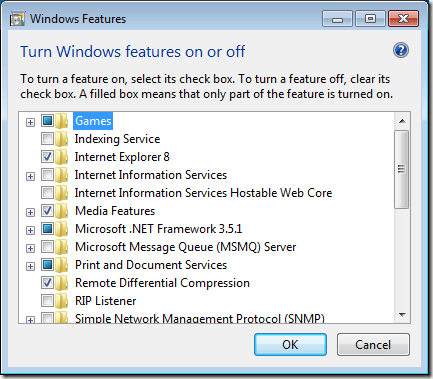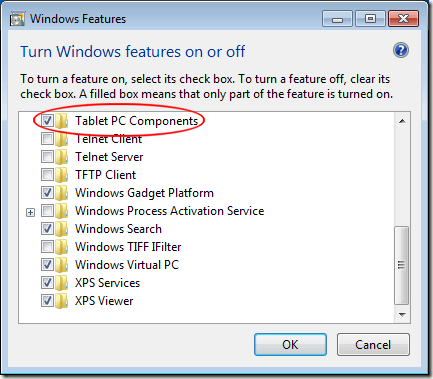Pokud vlastníte tablet PC, máte k dispozici sadu aplikací rozhraní a funkcí, které nejsou k dispozici běžným uživatelům PC. Některé z těchto funkcí zahrnují rozpoznávání rukopisu a deník Windows. Naučte se zapnout komponenty Windows Tablet PC v systému Windows 7/8/10.
Co jsou to počítačové komponenty stolního počítače?
Tablet PC jsou počítače ve tvaru notebooku, které mohou přijmout vstup přímo obrazovce počítače. Pomocí prstu, stylusu nebo jiného zařízení můžete ovládat systém Windows bez použití klávesnice nebo myši.
Na rozdíl od předchozích verzí operačního systému podporuje systém Windows 7 a vyšší nativní podporu tablet PC a dalších počítačů, které používají dotykové obrazovky jako vstupní zařízení. Odeslání v systému Windows 7/8/10 je sbírka komponent Tablet PC, která vám pomůže vydělat maximum z vašeho tabletu.
Ovšem ne všechny počítače se systémem Windows se dodávají s komponentami Tablet PC Components předinstalovaným. Pokud jste operační systém nainstalovali sami, možná jste je zapomněli nainstalovat nebo použít výslovnou instalaci, která je ve výchozím nastavení neinstalovala. Pokud vlastníte tablet PC, vyčistěte co nejvíce z počítače zapnutím komponent Windows Tablet PC.
Zapněte komponenty tablet PC v systému Windows 7/8/10
Začněte přihlaste se do systému Windows s účtem, který má oprávnění správce. Poté klikněte na tlačítko Start & gt; Ovládací panel & gt; Programy & gt; Programy a funkce. Vpravo od okna klikněte na odkaz s názvem Zapnout nebo vypnout funkce systému Windows. V systému Windows 10 stačí kliknout na tlačítko Start a zadejte "otáčet okna" a vybrat první možnost.
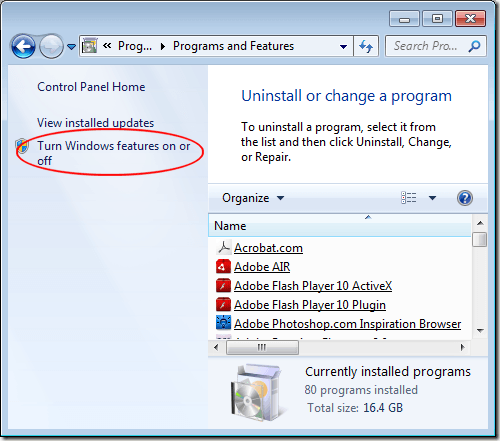 Nyní byste se měli podívat na okno Zapnout nebo zapnout funkce Windows. Zde je místo, kde můžete instalovat nebo odinstalovat funkce systému Windows. Které funkce lze zapnout nebo vypnout závisí na verzi systému Windows, kterou jste nainstalovali v počítači.
Nyní byste se měli podívat na okno Zapnout nebo zapnout funkce Windows. Zde je místo, kde můžete instalovat nebo odinstalovat funkce systému Windows. Které funkce lze zapnout nebo vypnout závisí na verzi systému Windows, kterou jste nainstalovali v počítači.
Přejděte dolů do seznamu a vyhledejte složky označené Komponenty tablet PC. Mějte na paměti, že protože nemáte zapnuté součásti, vedle složky není zaškrtnuto. Pokud umístíte ukazatel myši nad složku, systém Windows vám oznámí, které součásti budou nainstalovány zaškrtnutím políčka. Zde je seznam těchto komponent:
Po klepnutí na políčko vedle složky PC Components, klikněte na tlačítko OKa postupujte podle pokynů na obrazovce. Možná budete muset poskytnout správní oprávnění k instalaci a / nebo zapnutí těchto komponentů v závislosti na tom, jaké funkce systému Windows používáte v počítači. Bohužel společnost Microsoft neumožňuje vybrat, který z Komponenty tablet PCpro zapnutí nebo vypnutí; jsou buď všechny dostupné nebo všechny k dispozici. Přesto, pokud máte tablet PC nebo počítač s dotykovým displejem, pravděpodobně budete chtít zapnout všechny součásti, abyste získali co nejvíce interakce v systému Windows se všemi dostupnými funkcemi tabletu.
Zapnutí nebo vypnutí Komponenty Tablet PCv počítači je jednoduché. Přestože nemáte příležitost přesně vybrat, které součásti jsou zapnuté, získáte přístup k nejužitečnějším aplikacím systému Windows pro stolní počítače, jako je například Vstupní panel Tablet PCa Ruční Funkce pro rozpoznávání psaní.
Odstraňování problémů se součástmi Tablet PC
V některých případech může dojít k problémům, pokud používáte tablet PC. Například položka nastavení Tablet PC v Ovládacích panelech zmizela na mém Surface Pro a už jsem nemohla kalibrovat své pero. V tomto případě se můžete pokusit vytvořit novou klávesovou zkratku pro nastavení Tablet PC klepnutím pravým tlačítkem myši na plochu a výběrem možnosti Nová- zástupce. Pro umístění zkopírujte a vložte následující:
%windir%\explorer.exe shell:::{80F3F1D5-FECA-45F3-BC32-752C152E456E}
Zadejte zástupce vhodného jména, například Nastavení tabletua klikněte na silný>. Nyní byste měli mít přístup k nastavení tabletu. Užijte si!